Si desea instalar Discord en Ubuntu o Linux Mint, está en buena compañía. Esta plataforma de mensajería en particular está ganando popularidad en todo el mundo por dos razones:es gratis y es muy, muy buena.
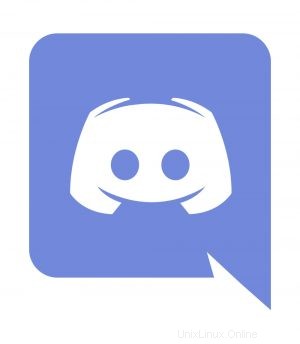
En esta publicación, le mostramos cómo instalar Discord en Ubuntu 18.04 LTS, Ubuntu 20.04 LTS y versiones posteriores utilizando la aplicación Snap oficial.
¿Y si las aplicaciones Snap no son lo tuyo? No hay problema; también le mostramos cómo instalar Discord Linux oficial usando la aplicación de terminal y un par de comandos que puede copiar y pegar.
Independientemente de la forma que elija para instalar Discord en su escritorio Linux, obtiene la misma aplicación que los usuarios de Windows y macOS, con todas las mismas características y funcionalidades.
Usando Discord para Linux puedes:
- Crear una cuenta
- Cree su propio canal o servidor de Discord
- Únete a canales públicos/privados
- Envíe mensajes, gifs y contenido multimedia
- Conversaciones de audio
¡Y mucho más!
Discord:¿Qué es y por qué es popular?
Discord se describe a sí mismo como un "chat de voz y texto todo en uno para jugadores que es gratuito, seguro y funciona tanto en su computadora de escritorio como en su teléfono". Pero no te desanimes, no eres un juego; el servicio también es cada vez más popular entre los no jugadores. De hecho, ¡todos los canales de Discord de los que soy miembro no tienen nada que ver con los juegos!
Parte de lo que hace que Discord sea tan divertido de usar es que es increíblemente directo. Desde crear un servidor privado de Discord para ti y tus amigos, hasta unirte a canales públicos y populares; desde agregar un bot de chat hasta chatear con otros usuarios con audio en tiempo real:el servicio lo guía en cada paso del camino.
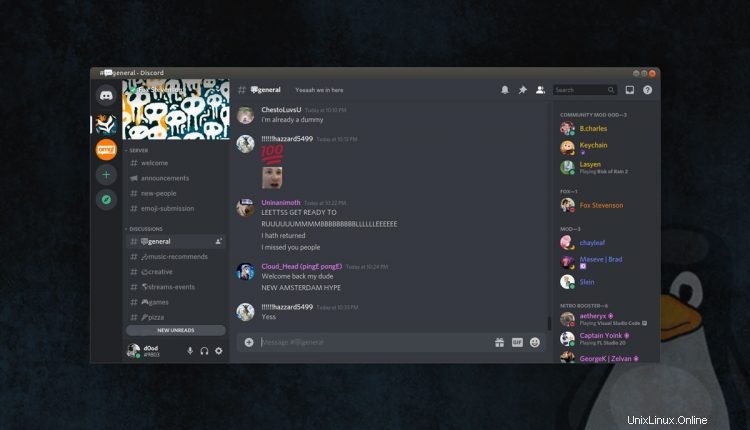
Un servicio de mensajería es tan bueno como las personas con las que puede hablar en él y en esta área, Discord triunfa. Tiene una aplicación de escritorio oficial de Linux, así como aplicaciones para Windows, macOS, Android e iOS. Incluso hay un cliente web Discord si desea usarlo en un navegador web.
Discord también es gratis, al menos por ahora. La compañía dice que puede introducir algunos extras opcionales con dinero real, como paquetes de pegatinas, similares a WeChat y otras plataformas, en el futuro. ¡Pero su funcionalidad principal es un verdadero buffet en el que puede darse un festín al 100 %!
Instalar Discord en Ubuntu
1. Instala Discord como una aplicación Snap
La aplicación Linux de Discord está basada en Electron (como en otros sistemas). A pesar de esto, la aplicación se integra perfectamente con los usuarios de Ubuntu de escritorio de GNOME Shell. Tiene un indicador de estado en la bandeja con un pequeño conjunto de opciones y puede enviar notificaciones de escritorio nativas.
Descargas la aplicación desde el sitio web de Discord o la instalas desde Snap Store:
Discordia en la tienda Snap
Como muchas aplicaciones de Electron, Discord para Linux es solo de 64 bits. Si ejecuta una versión de 32 bits de Ubuntu 18.04 LTS, no podrá instalarla. para comprobar si está utilizando un sistema de 32 bits o de 64 bits? Dirígete a System Settings > Details para averiguarlo.
Alternativamente, si prefiere usar una CLI, puede instalar la aplicación Discord Snap ejecutando:
sudo snap install discord
Para actualizar Discord a versiones más nuevas, todo lo que necesita hacer es… Nada, en realidad. Las aplicaciones Snap se actualizan automáticamente en segundo plano mientras usa su computadora.
2. Instala la aplicación Discord Linux desde una terminal
Si bien las instantáneas son la forma más fácil de instalar este servicio de mensajería en su sistema, no es la única forma. Puedes instalar Discord en Ubuntu, Linux Mint, sistema operativo elemental u otra distribución mediante la línea de comandos y un paquete binario, si lo prefieres.
Primero, descargue Discord para Linux usando wget, que está preinstalado en Ubuntu:
wget https://dl.discordapp.net/apps/linux/0.0.14/discord-0.0.15.deb
Una vez que se complete la descarga, puede ejecutar este comando para instalar la aplicación Discord Linux usando apt.
sudo apt install ./discord-0.0.15.deb
Finalmente, para iniciar la aplicación, abra su lanzador de aplicaciones y busque el ícono morado "Discord".
Puede actualizar Discord en el futuro simplemente usando la aplicación. El cliente busca y descarga automáticamente cualquier actualización y le solicita que reinicie la aplicación cuando una actualización está lista para instalar.